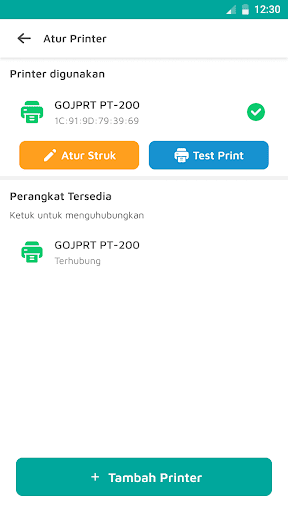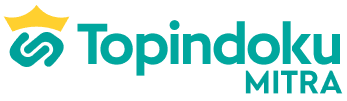Home / Panduan /
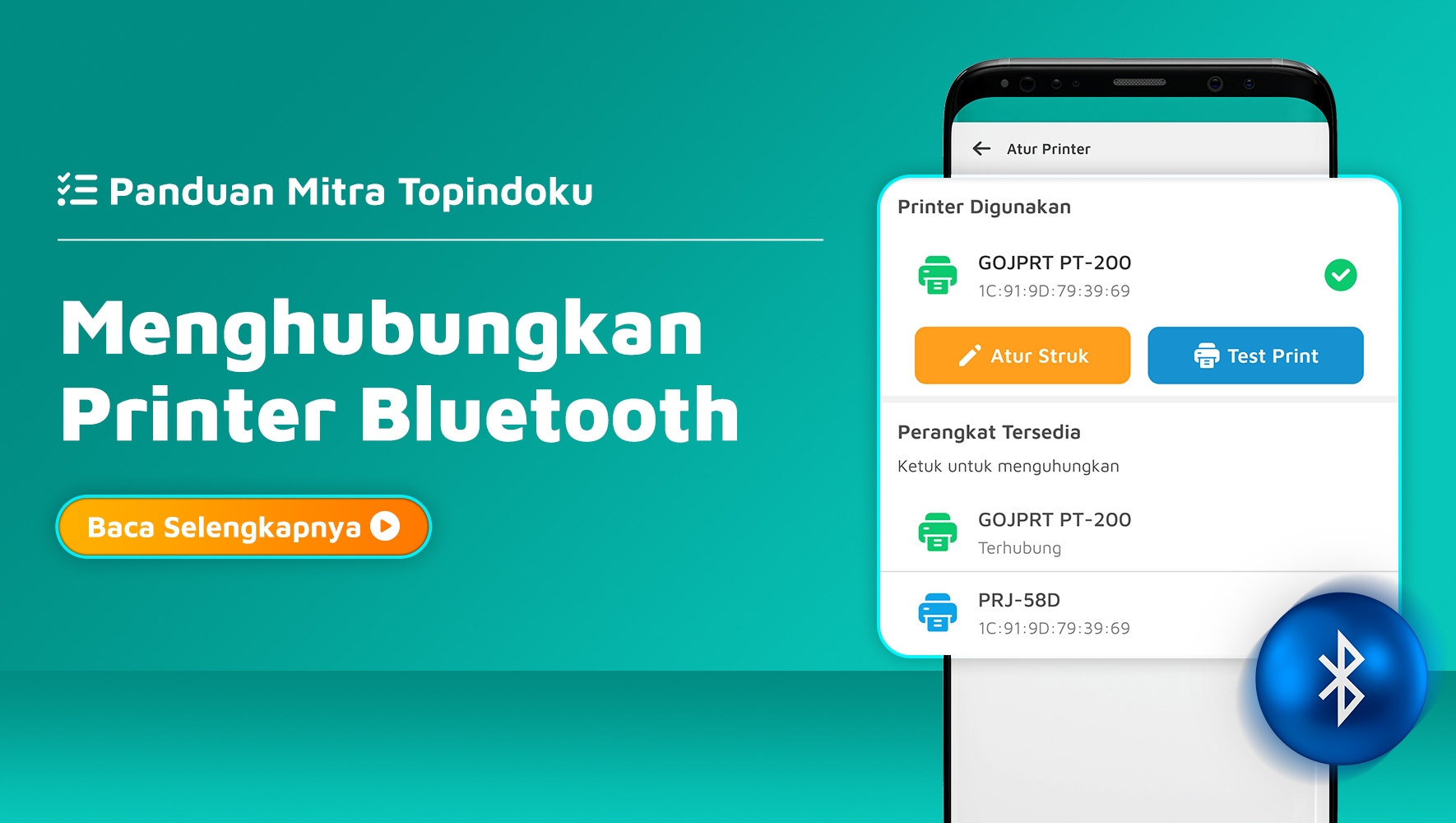
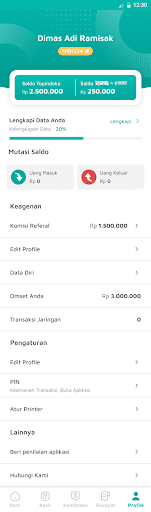
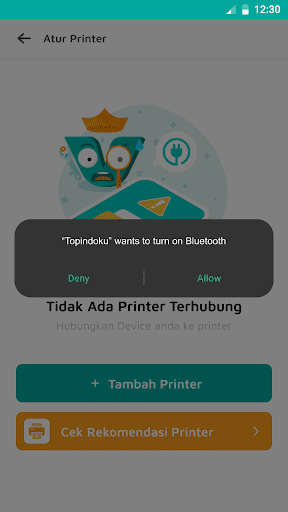
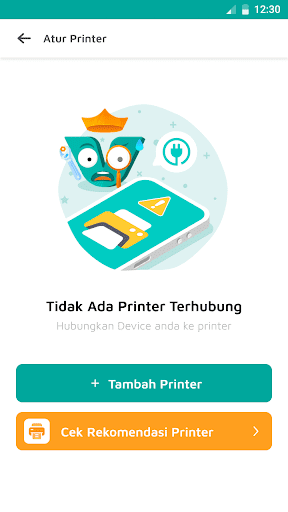
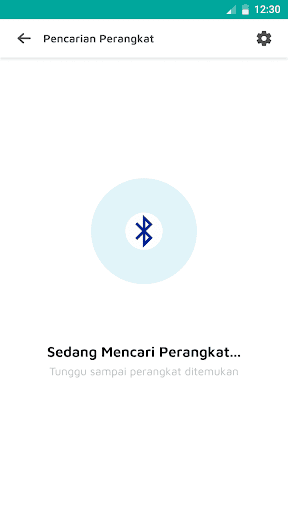
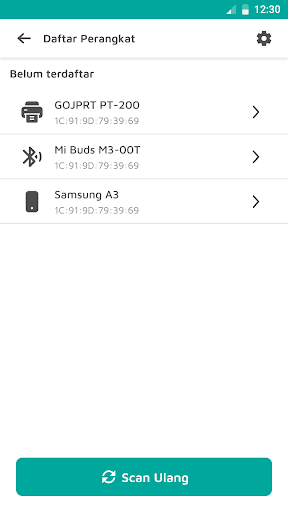

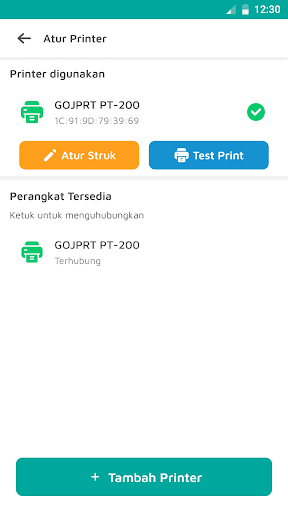
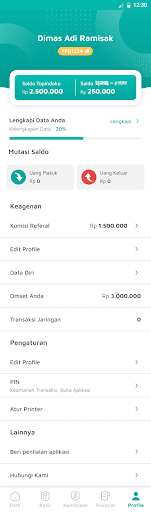
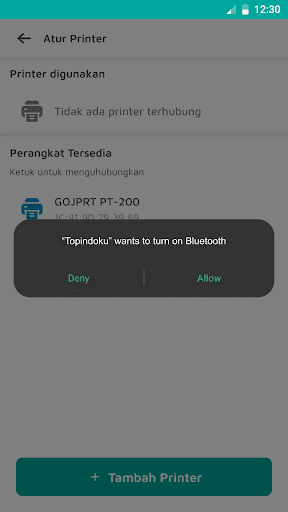
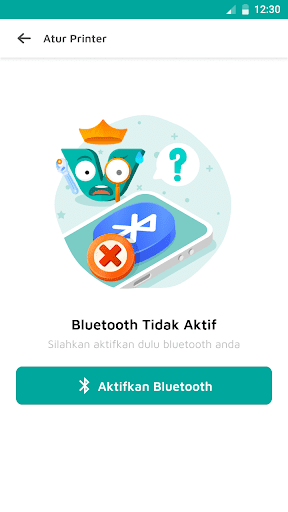
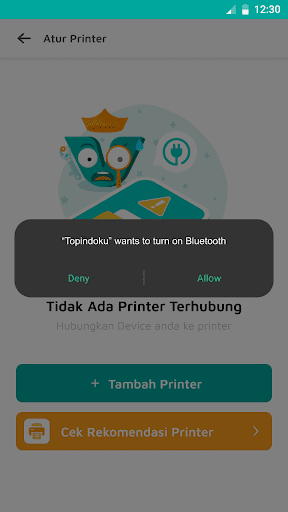
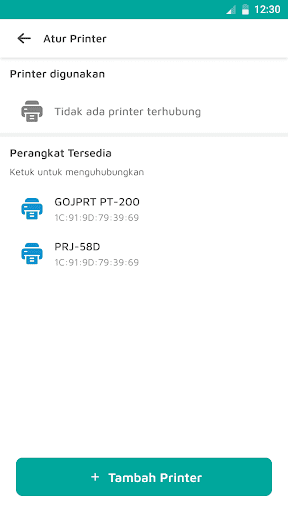
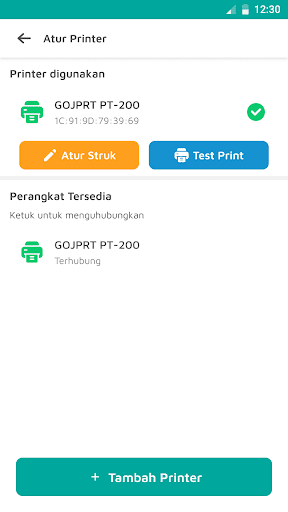
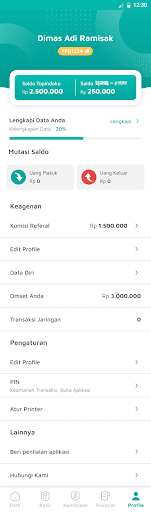
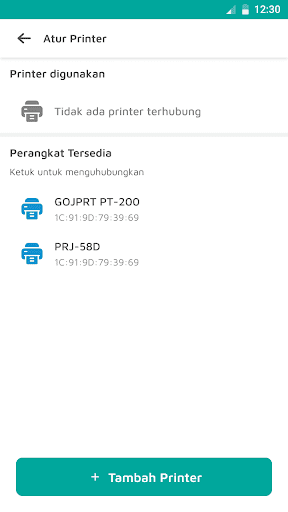
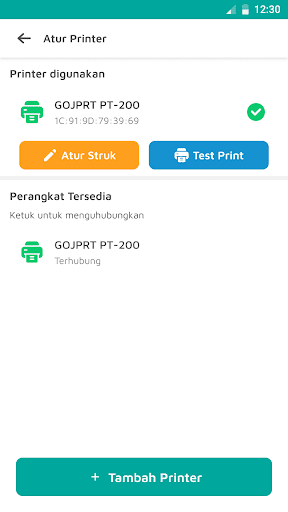
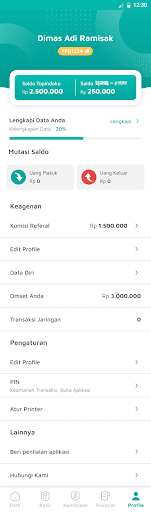
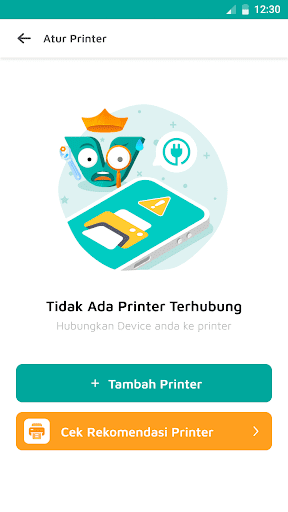
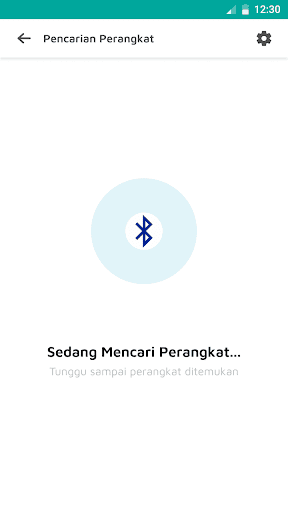
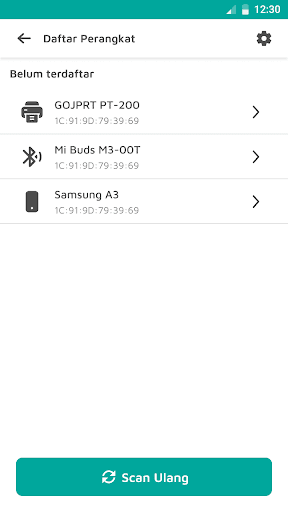
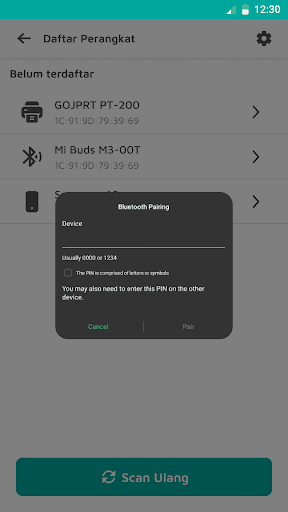
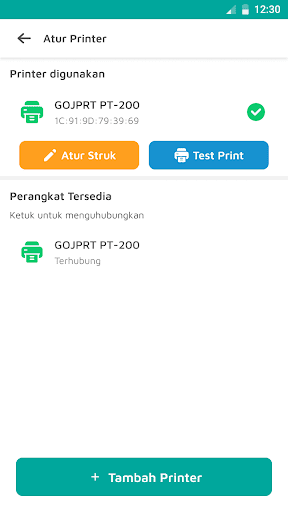
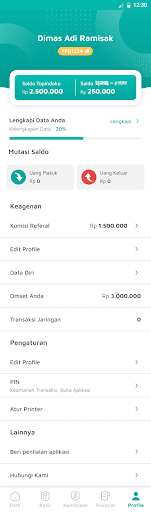
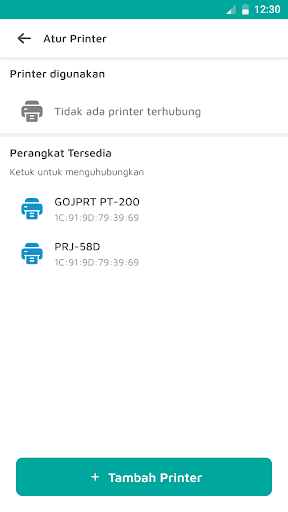
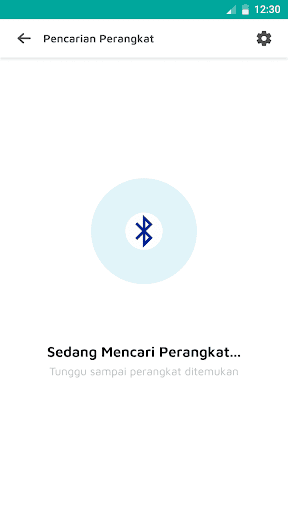
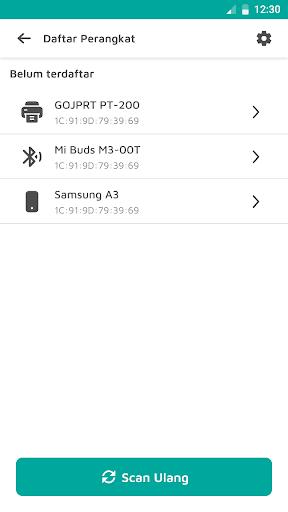
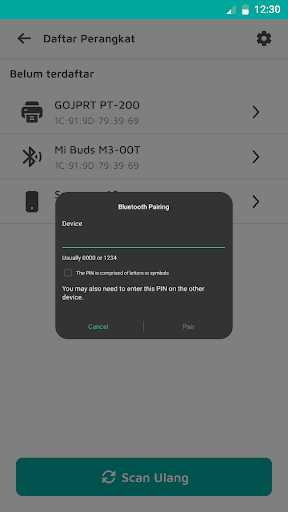
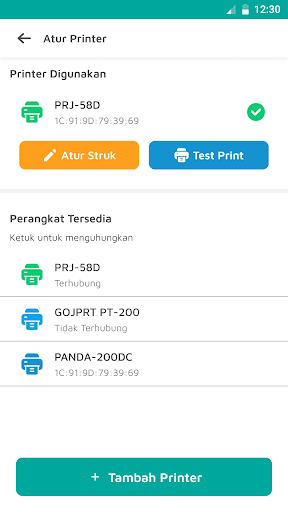
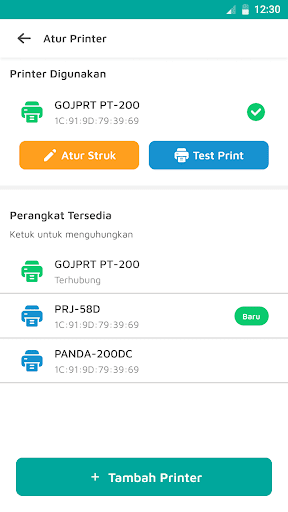
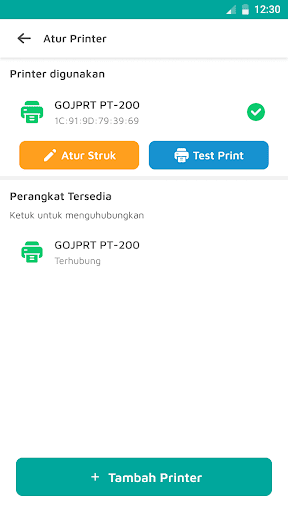
Panduan Menghubungkan Printer Bluetooth
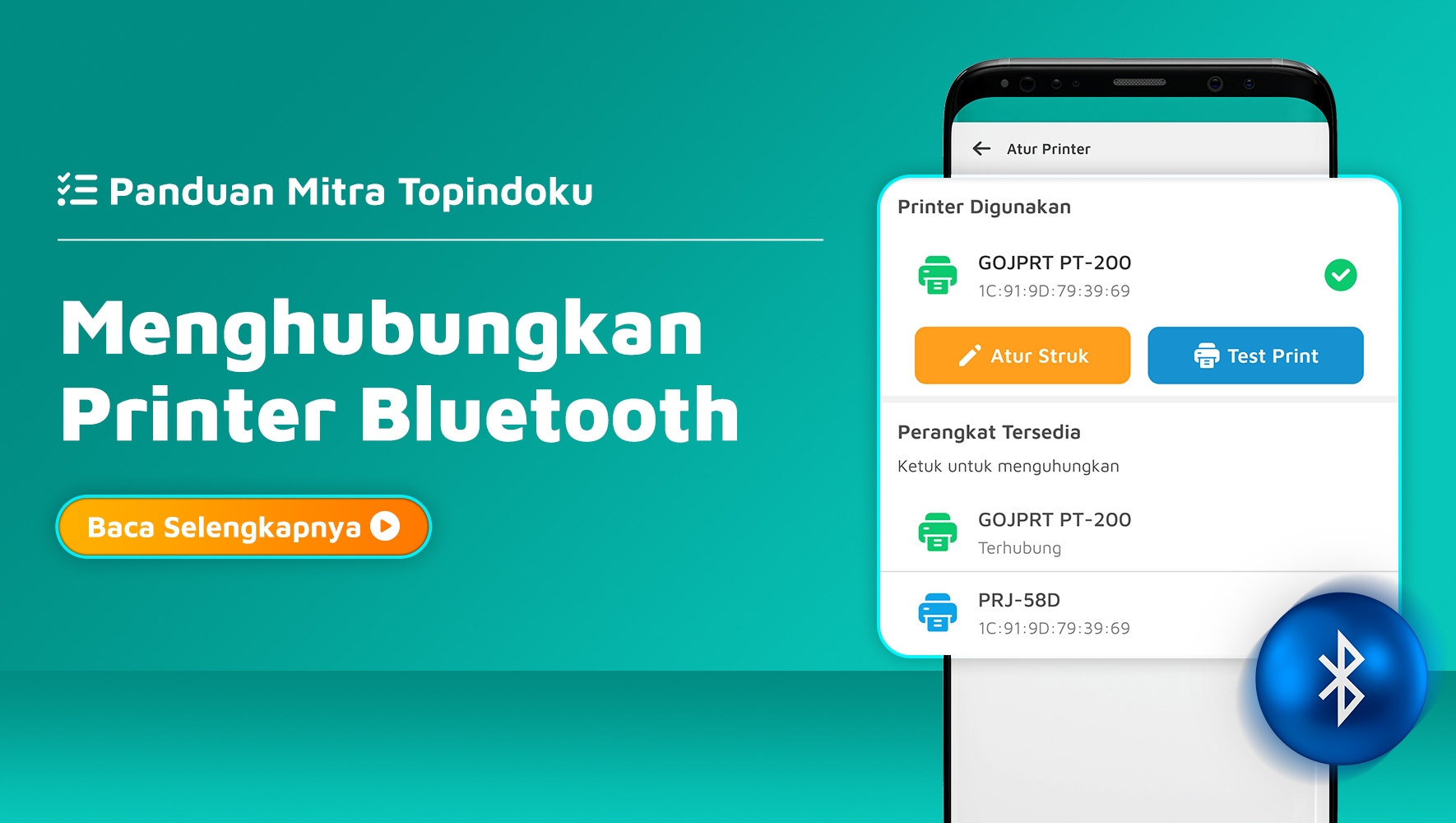
Apa Itu Printer Bluetooth Di Aplikasi Topindoku?
Printer Bluetooth adalah salah satu fitur yang ada di aplikasi Topindoku untuk mencetak struk belanja pelanggan. Struk ini bisa digunakan untuk menjadi bukti sehingga transaksi lebih terpercaya dan transparan bagi pelanggan.
Bagaimana Cara Menghubungkan Printer Bluetooth?
Jika Bluetooth Off, Printer Tidak Terhubung
- Buka halaman profil, lalu pilih “Atur Printer”
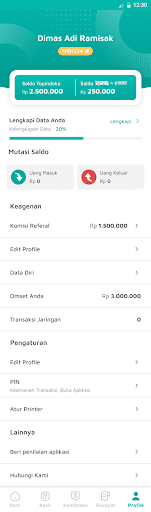
- Kamu akan diarahkan untuk mengaktifkan Bluetooth klik “Allow/ Izinkan”
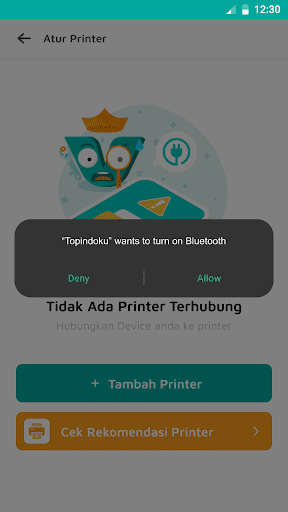
- Klik “Tambah Printer”, otomatis perangkat akan mencari Bluetooth yang siap dipasangkan
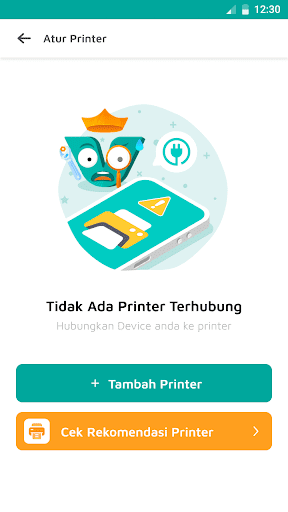
- Di halaman ini, kamu akan melihat list bluetooth yang aktif di sekitar, pilih nama bluetooth yang ingin kamu pasangkan.
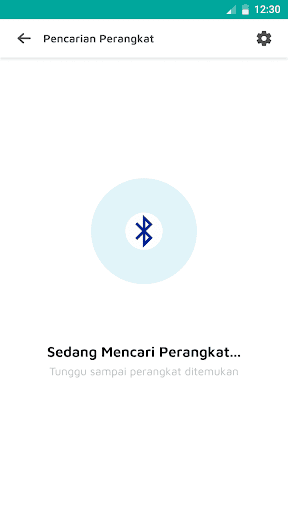
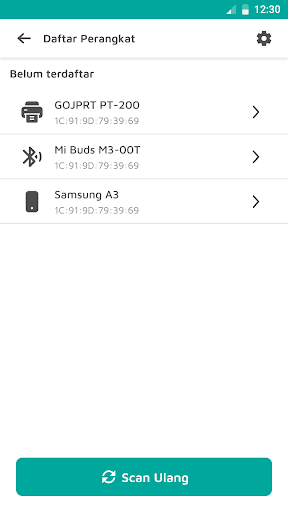
- Masukan PIN yang diberikan oleh sistem

- Kembali ke halaman “Atur Printer”, jika muncul ceklis warna hijau, printer telah berhasil terhubung, kamu bisa test print dan atur struk.
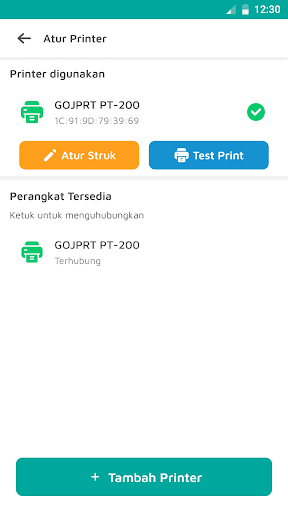
Jika Bluetooth Off, Printer Terpasang
- Buka halaman profil, lalu pilih “Atur Printer”
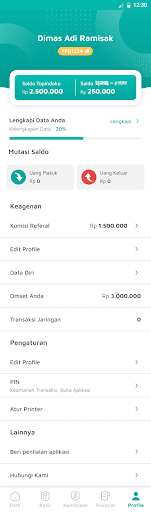
- Kamu akan diarahkan untuk mengaktifkan Bluetooth klik “Allow/ Izinkan”
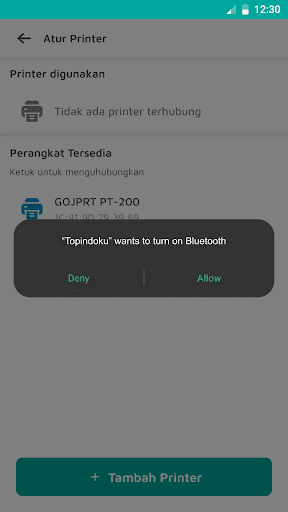
- Jika bluetooth kamu masih mati, pilih “Aktifkan Bluetooth”
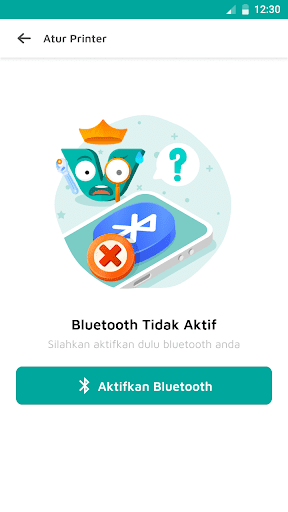
- Klik “Allow/Ijinkan”, otomatis perangkat akan mencari Bluetooth yang siap dipasangkan
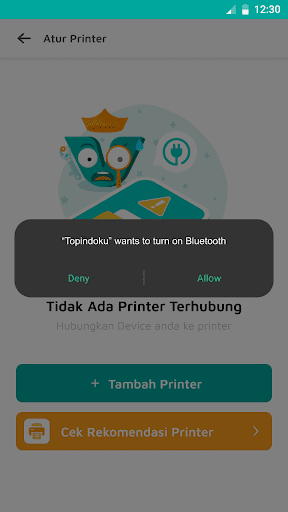
- Di halaman ini, kamu akan melihat printer bluetooth yang sudah terpasang
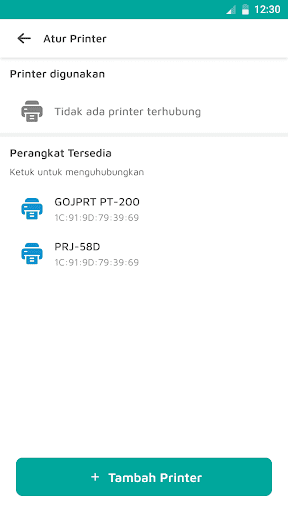
- Printer berhasil terhubung, kamu bisa test print dan atur struk
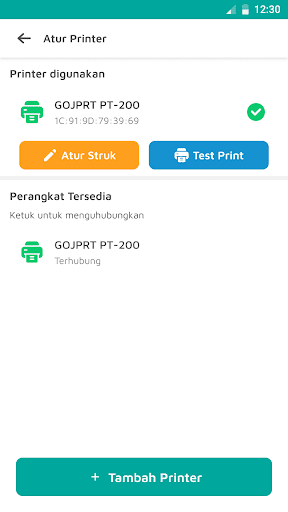
Jika Bluetooth Terhubung, Printer Terhubung
- Buka halaman profil, lalu pilih “Atur Printer”
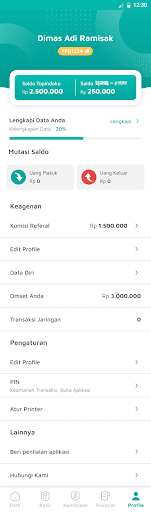
- Klik nama printer yang sudah dihubungkan sebelumnya
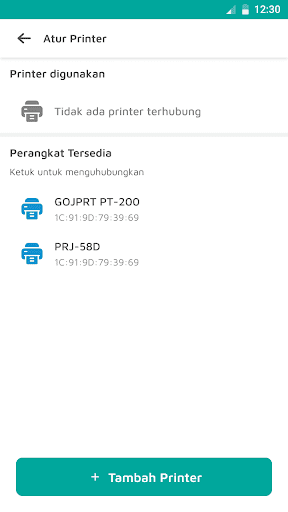
- Printer terhubung, bisa langsung kamu gunakan
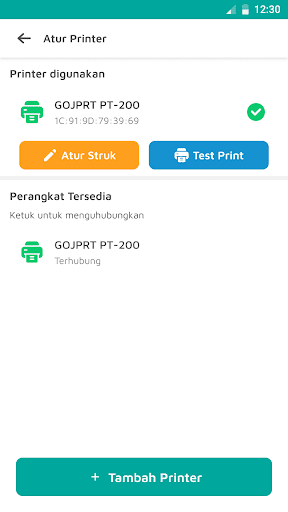
Jika Bluetooth On, Printer Tidak Terhubung
- Buka halaman profil, lalu pilih “Atur Printer”
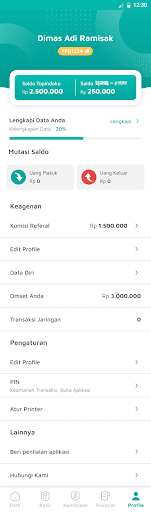
- Klik “Tambah Printer”, otomatis perangkat akan mencari Bluetooth yang siap dipasangkan
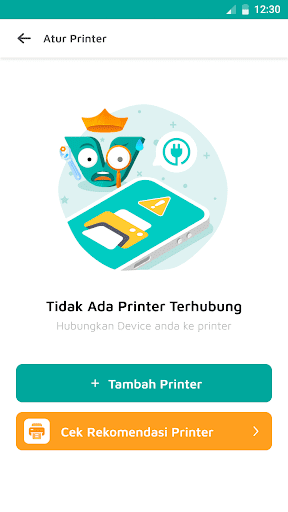
- Di halaman ini, kamu akan melihat list bluetooth yang aktif di sekitar, pilih nama bluetooth yang ingin kamu pasangkan.
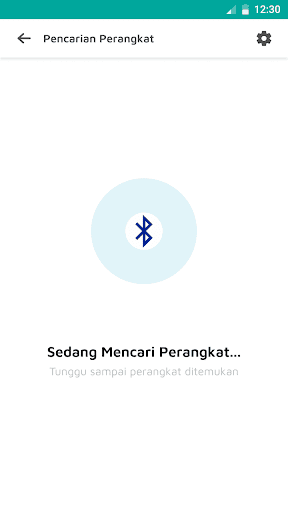
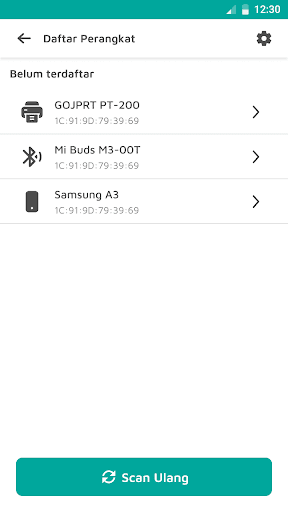
- Masukan PIN yang diberikan oleh sistem
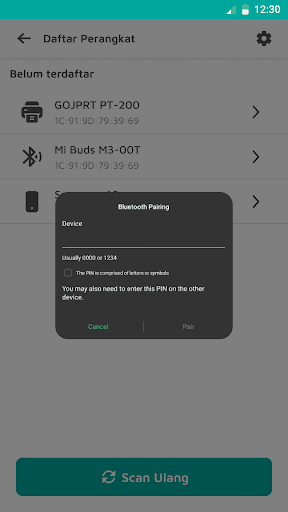
- Kembali ke halaman “Atur Printer”, jika muncul ceklis warna hijau, printer telah berhasil terhubung, kamu bisa test print dan atur struk.
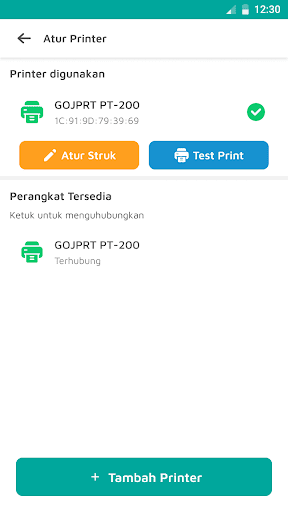
Jika Bluetooth On, Printer Terpasang Dan Ingin Menghubungkan Printer Baru
- Buka halaman profil, lalu pilih “Atur Printer”
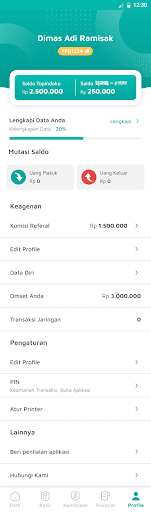
- Klik “Tambah Printer”, otomatis perangkat akan mencari Bluetooth yang siap dipasangkan
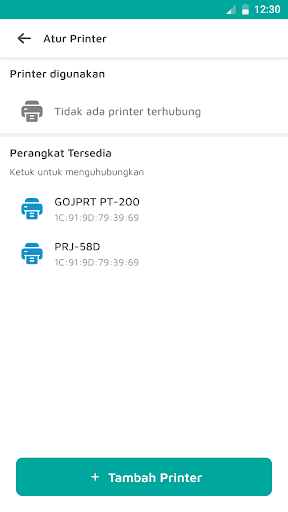
- Di halaman ini, kamu akan melihat list bluetooth yang aktif di sekitar, pilih nama bluetooth yang ingin kamu pasangkan.
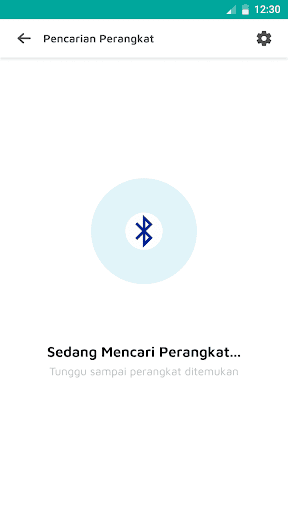
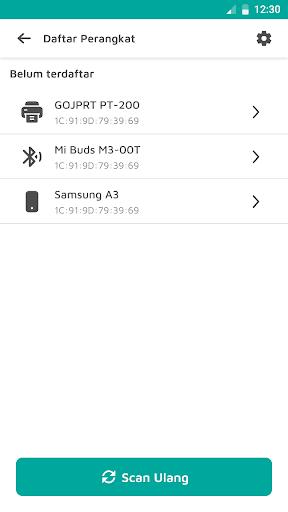
- Masukan PIN yang diberikan oleh sistem
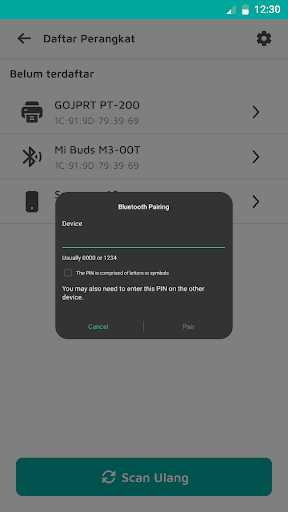
- Klik nama printer yang ingin dihubungkan
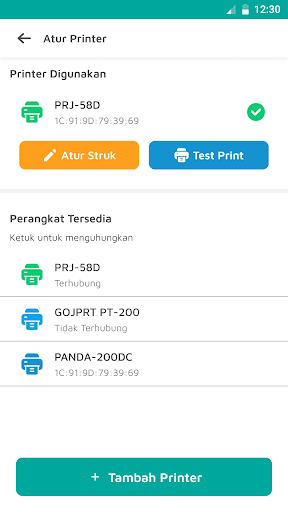
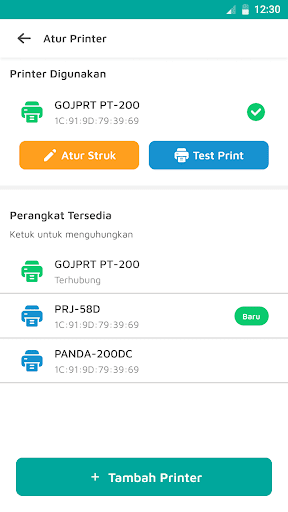
- Jika muncul ceklis warna hijau, printer telah berhasil terhubung, kamu bisa test print dan atur struk.